Rimuovi le app che promuovono la truffa (3) Viruses have been detected on your iPhone
Malware Specifico Per MacConosciuto anche come: (3) Viruses have been detected on your iPhone pop-up
Ottieni una scansione gratuita e controlla se il tuo computer è infetto.
RIMUOVILO SUBITOPer utilizzare tutte le funzionalità, è necessario acquistare una licenza per Combo Cleaner. Hai a disposizione 7 giorni di prova gratuita. Combo Cleaner è di proprietà ed è gestito da RCS LT, società madre di PCRisk.
Rimuovi le app che promuovono la truffa "(3) Viruses have been detected on your iPhone"?
Cos'è la truffa "(3) Viruses have been detected on your iPhone"?
Esistono molti siti Web inaffidabili che promuovono applicazioni potenzialmente indesiderate (o addirittura dannose) utilizzando un metodo ingannevole: visualizzano false notifiche che dicono che un dispositivo è infetto da virus (o danneggiato in qualche altro modo) e verrà danneggiato ulteriormente se non viene eseguita un'azione tempestiva. Tali pagine incoraggiano i visitatori a scaricare e installare alcune app che dovrebbero rimuovere virus inesistenti (o risolvere altri "problemi").
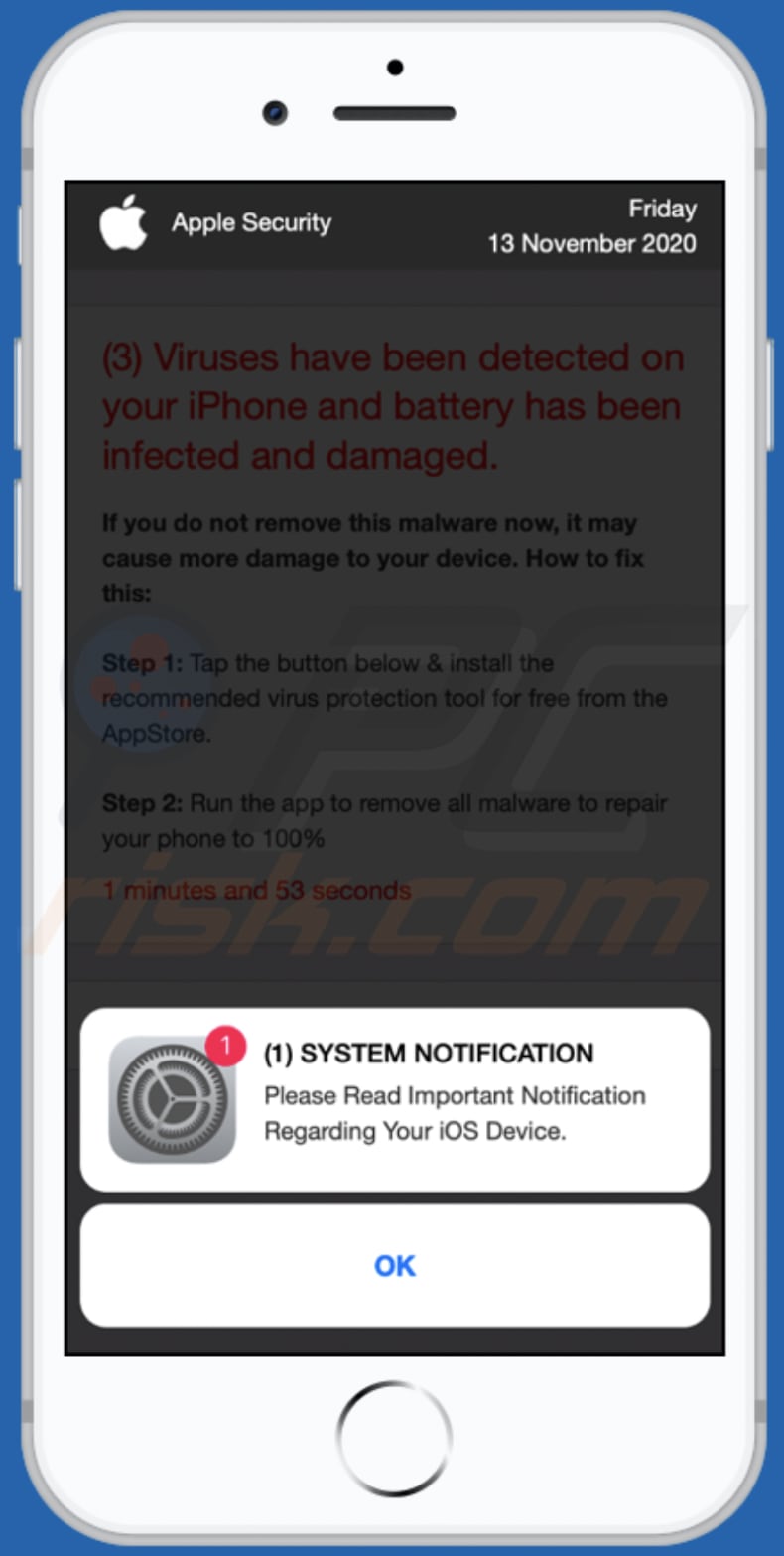
Questa pagina è camuffata come il sito Web ufficiale di Apple, dice che l'iPhone è stato infettato da 3 virus e anche la batteria è stata infettata e danneggiata. Inoltre, dice che se un utente non rimuoverà i virus rilevati, allora quei virus potrebbero causare ancora più danni a un dispositivo. Il suo scopo principale è indurre gli utenti ignari a scaricare e installare alcune applicazioni che dovrebbero rimuovere i virus e proteggere un dispositivo in futuro. Nessuna applicazione dovrebbe essere scaricata da o tramite pagine ingannevoli, dovrebbero essere scaricate solo da fonti ufficiali legittime. Se un sito web come questo viene aperto, dovrebbe essere chiuso e mai più visitato. Tuttavia, se un browser continua ad aprire tali pagine regolarmente, è probabile che alcune applicazioni potenzialmente indesiderate (PUA) siano già installate su di esso (o sul sistema operativo).
Ci sono altri due motivi per non avere alcuna PUA installata su un dispositivo (e / o un browser): app di questo tipo possono essere progettate per raccogliere dati di navigazione come indirizzi IP, query di ricerca inserite, indirizzi di pagine visitate e / o anche personali , dettagli sensibili. In questi casi le informazioni raccolte potrebbero essere vendute a terzi (potenzialmente criminali informatici) o monetizzate in qualche altro modo. Inoltre, le PUA possono essere progettate per generare vari coupon, banner, sondaggi, pop-up e annunci di altri tipi che, se cliccati, aprirebbero pagine inaffidabili, potenzialmente dannose o causerebbero download indesiderati (o anche installazioni).
| Nome | (3) Viruses have been detected on your iPhone pop-up |
| Tipo di minaccia | Phishing, Scam, Mac malware, Mac virus |
| Falsi proclami | l'iPhone (e la sua batteria) sono stati infettati da 3 virus |
| Sintomi | Il tuo Mac diventa più lento del normale, vedi annunci pop-up indesiderati, vieni reindirizzato a siti Web dubbi. |
| Metodi distributivi | Annunci pop-up ingannevoli, programmi di installazione di software gratuiti (raggruppamento), programmi di installazione di Flash Player falsi, download di file torrent. |
| Danni | Monitoraggio del browser Internet (potenziali problemi di privacy), visualizzazione di annunci indesiderati, reindirizzamenti a siti Web dubbi, perdita di informazioni private. |
| Rimozione dei malware (Windows) |
Per eliminare possibili infezioni malware, scansiona il tuo computer con un software antivirus legittimo. I nostri ricercatori di sicurezza consigliano di utilizzare Combo Cleaner. Scarica Combo CleanerLo scanner gratuito controlla se il tuo computer è infetto. Per utilizzare tutte le funzionalità, è necessario acquistare una licenza per Combo Cleaner. Hai a disposizione 7 giorni di prova gratuita. Combo Cleaner è di proprietà ed è gestito da RCS LT, società madre di PCRisk. |
Crypt-protection[.]com, peachtrackereu[.]com e bestpeacheu[.]com sono esempi di altre pagine che utilizzano lo stesso metodo ingannevole per indurre gli utenti a installare alcune applicazioni potenzialmente indesiderate. Un'altra cosa che la maggior parte di queste pagine ha in comune è che imitano i siti Web ufficiali di Apple, tuttavia, nessuna di esse ha nulla a che fare con le pagine Apple (ufficiali) effettive. Vale la pena ricordare che tali pagine possono essere aperte non solo da alcune PUA installate, ma anche da pagine inaffidabili visitate o da annunci ingannevoli cliccati.
Come sono state installate le applicazioni potenzialmente indesiderate sul mio computer?
In alcuni casi, gli utenti scaricano ed installano involontariamente PUA facendo clic su annunci pubblicitari ingannevoli progettati per eseguire determinati script. Tuttavia, è più comune che gli utenti scarichino ed installino PUA insieme ad altri programmi. Molto spesso le PUA sono incluse nelle configurazioni di download ed installazione di altri programmi come offerte aggiuntive (questo metodo di distribuzione è noto come "raggruppamento"). Gli utenti che completano i download e le installazioni senza modificare impostazioni come "Avanzate", "Personalizzate" (o deselezionando determinate caselle di controllo) scaricano e / o installano anche le app offerte.
Come evitare l'installazione di applicazioni potenzialmente indesiderate?
Le applicazioni devono essere scaricate solo dalle pagine Web ufficiali e tramite collegamenti diretti. Downloader (e installatori) di terze parti, reti peer-to-peer come eMule, client torrent, pagine non ufficiali e altre fonti, strumenti di questo tipo non sono affidabili. Le configurazioni di download e installazione con "Avanzate", "Personalizzate" e altre impostazioni devono essere controllate per le offerte di download e / o installazione di app indesiderate. Inoltre, si consiglia di non fare clic su annunci pubblicitari che appaiono su siti dubbi, tali annunci potrebbero aprire altre pagine non affidabili o causare download o installazioni di app indesiderate. Inoltre, non dovrebbero esserci plug-in, estensioni o componenti aggiuntivi indesiderati e sospetti installati su un browser o app di questo tipo installate sul sistema operativo. Se il tuo computer è già infetto da PUA, ti consigliamo di eseguire una scansione con Combo Cleaner Antivirus per Windows per eliminarli automaticamente.
Testo nella finestra pop-up:
(1) SYSTEM NOTIFICATION
Please Read Important Notification Regarding Your iOS Device.
OK
Screenshot della pagina di background:
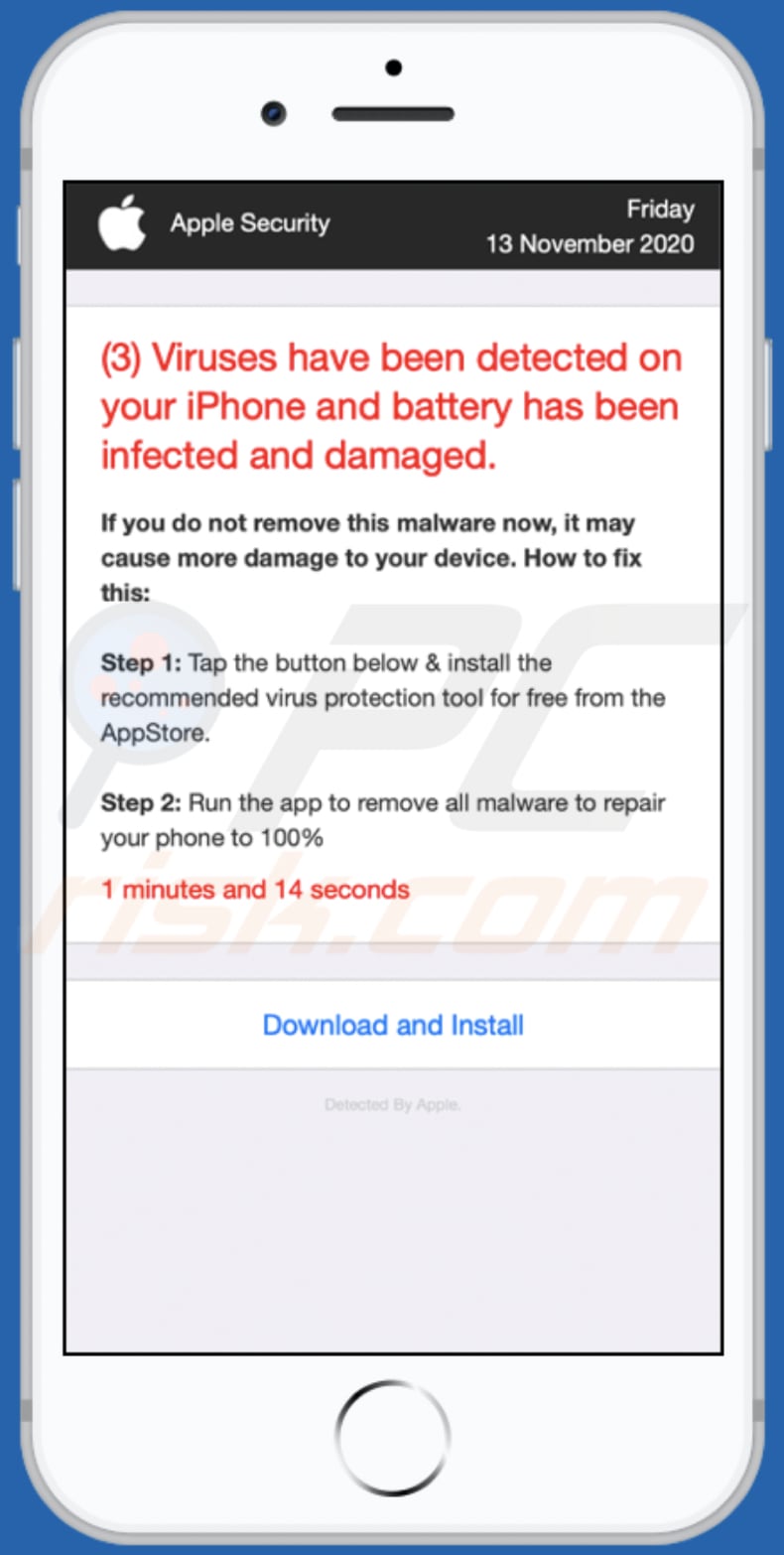
Testo in questa pagina:
Apple Security Friday
13 November 2020
(3) Viruses have been detected on your iPhone and battery has been infected and damaged.If you do not remove this malware now, it may cause more damage to your device. How to fix this:
Step 1: Tap the button below & install the recommended virus protection tool for free from the AppStore.
Step 2: Run the app to remove all malware to repair your phone to 100%
1 minutes and 25 seconds
Download and Install
Detected By Apple.
Per abilitare il blocco dei popup, avvisi di siti Web fraudolenti e rimuovere i dati di navigazione Web nei dispositivi mobili Apple, segui questi passaggi:
Per prima cosa, vai su "Impostazioni", quindi scorri verso il basso per trovare e toccare "Safari".
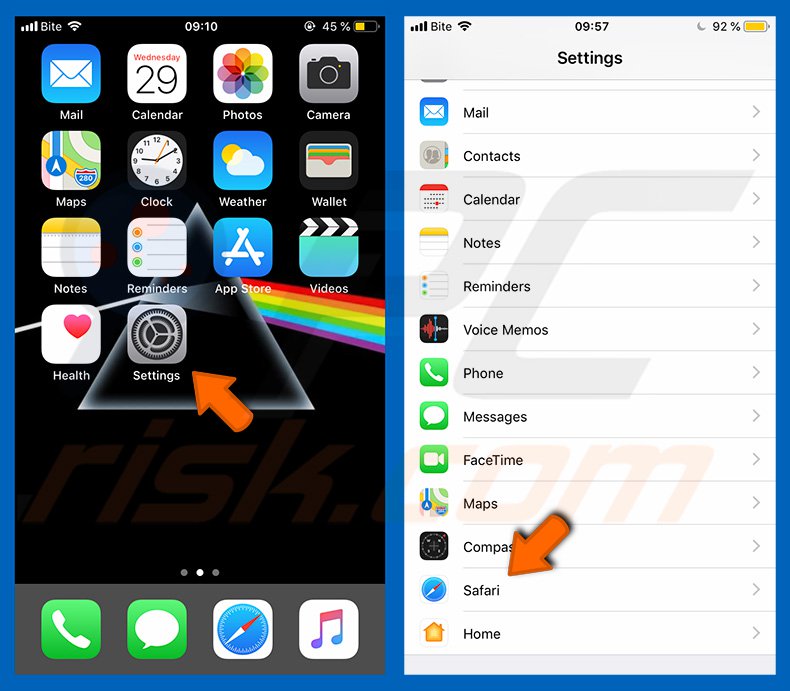
Controlla se le opzioni "Blocca popup" e "Avviso sito web fraudolento" sono abilitate. In caso contrario, abilitali immediatamente. Quindi, scorri verso il basso e tocca "Avanzate".
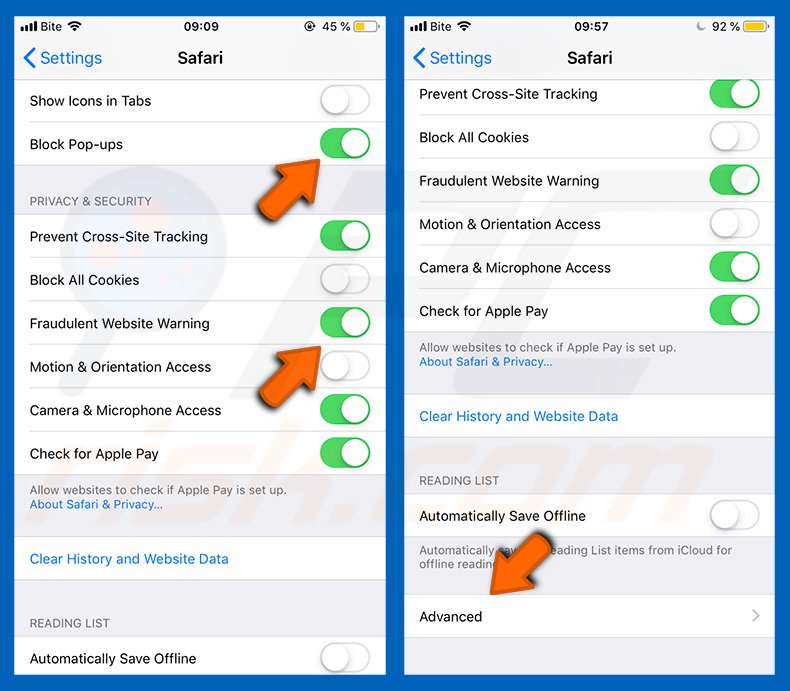
Tocca "Dati del sito web" e poi "Rimuovi tutti i dati del sito web".
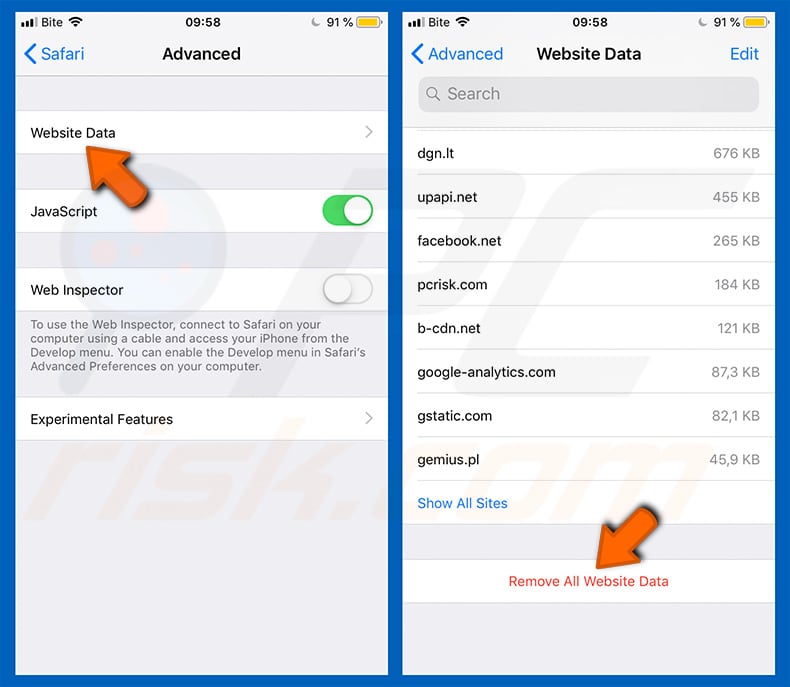
Rimozione automatica istantanea dei malware:
La rimozione manuale delle minacce potrebbe essere un processo lungo e complicato che richiede competenze informatiche avanzate. Combo Cleaner è uno strumento professionale per la rimozione automatica del malware consigliato per eliminare il malware. Scaricalo cliccando il pulsante qui sotto:
SCARICA Combo CleanerScaricando qualsiasi software elencato in questo sito, accetti le nostre Condizioni di Privacy e le Condizioni di utilizzo. Per utilizzare tutte le funzionalità, è necessario acquistare una licenza per Combo Cleaner. Hai a disposizione 7 giorni di prova gratuita. Combo Cleaner è di proprietà ed è gestito da RCS LT, società madre di PCRisk.
Menu:
- Cos'è "(3) Viruses have been detected on your iPhone"?
- STEP 1. Rimuovere i file e le cartelle legate ad una PUA da OSX.
- STEP 2. Rimuovere estensioni canaglia da Safari.
- STEP 3. Rimuovere componenti aggiuntivi malevoli da Google Chrome.
- STEP 4. Rimuovere plug in fasulli da Mozilla Firefox.
Video che mostra come rimuovere adware e dirottatori del browser da un computer Mac:
Rimozione di applicazioni potenzialmente indesiderate:
Rimuovi le applicazioni potenzialmente indesiderate dalla cartella "Applicazioni":

Fare clic sull'icona del Finder. Nella finestra del Finder, selezionare "Applicazioni". Nella cartella applicazioni, cercare "MPlayerX", "NicePlayer", o altre applicazioni sospette e trascinarle nel Cestino. Dopo aver rimosso l'applicazione potenzialmente indesiderata che causa gli annunci online, eseguire la scansione del Mac per trovare tutti i componenti indesiderati rimanenti.
SCARICA il programma di rimozione per infezioni da malware
Combo Cleaner controlla se il tuo computer è infetto. Per utilizzare tutte le funzionalità, è necessario acquistare una licenza per Combo Cleaner. Hai a disposizione 7 giorni di prova gratuita. Combo Cleaner è di proprietà ed è gestito da RCS LT, società madre di PCRisk.
Rimuovere i file e le cartelle legate a (3) viruses have been detected on your iphone pop-up:

Cliccare l'icona del Finder, dal menu a barre, scegliere Vai, e cliccare Vai alla Cartella...
 Verificare la presenza di file generati da adware nella cartella / Library / LaunchAgents:
Verificare la presenza di file generati da adware nella cartella / Library / LaunchAgents:

Nella barra Vai alla Cartella..., digita: /Library/LaunchAgents
 Nella cartella "LaunchAgents", cercare eventuali file sospetti aggiunti di reente e spostarli nel Cestino. Esempi di file generati da adware - “installmac.AppRemoval.plist”, “myppes.download.plist”, “mykotlerino.ltvbit.plist”, “kuklorest.update.plist”, etc. Gli Adware installano comunemente diversi file con la stessa stringa.
Nella cartella "LaunchAgents", cercare eventuali file sospetti aggiunti di reente e spostarli nel Cestino. Esempi di file generati da adware - “installmac.AppRemoval.plist”, “myppes.download.plist”, “mykotlerino.ltvbit.plist”, “kuklorest.update.plist”, etc. Gli Adware installano comunemente diversi file con la stessa stringa.
 Verificare la presenza di file generati da adware nella cartella /Library/Application Support:
Verificare la presenza di file generati da adware nella cartella /Library/Application Support:

Nella barra Vai alla Cartella..., digita: /Library/Application Support
 Nella cartella “Application Support”, lcercare eventuali file sospetti aggiunti di reente e spostarli nel Cestino. Esempi di file generati da adware, “MplayerX” o “NicePlayer”,
Nella cartella “Application Support”, lcercare eventuali file sospetti aggiunti di reente e spostarli nel Cestino. Esempi di file generati da adware, “MplayerX” o “NicePlayer”,
 Verificare la presenza di file generati da adware nella cartella ~/Library/LaunchAgents:
Verificare la presenza di file generati da adware nella cartella ~/Library/LaunchAgents:

Nella barra Vai alla Cartella..., digita: ~/Library/LaunchAgents

Nella cartella "LaunchAgents", cercare eventuali file sospetti aggiunti di reente e spostarli nel Cestino. Esempi di file generati da adware- “installmac.AppRemoval.plist”, “myppes.download.plist”, “mykotlerino.ltvbit.plist”, “kuklorest.update.plist”, etc. Gli Adware installano comunemente diversi file con la stessa stringa.
 Verificare la presenza di file generati da adware nella cartella /Library/LaunchDaemons:
Verificare la presenza di file generati da adware nella cartella /Library/LaunchDaemons:
 Nella barra Vai alla Cartella..., digita: /Library/LaunchDaemons
Nella barra Vai alla Cartella..., digita: /Library/LaunchDaemons
 Nella cartella “LaunchDaemons”, cercare eventuali file sospetti aggiunti di reente e spostarli nel Cestino. Esempi di file generati da adware, “com.aoudad.net-preferences.plist”, “com.myppes.net-preferences.plist”, "com.kuklorest.net-preferences.plist”, “com.avickUpd.plist”, etc..
Nella cartella “LaunchDaemons”, cercare eventuali file sospetti aggiunti di reente e spostarli nel Cestino. Esempi di file generati da adware, “com.aoudad.net-preferences.plist”, “com.myppes.net-preferences.plist”, "com.kuklorest.net-preferences.plist”, “com.avickUpd.plist”, etc..
 Scansiona il tuo Mac con Combo Cleaner:
Scansiona il tuo Mac con Combo Cleaner:
Se hai seguito tutti i passaggi nell'ordine corretto, il Mac dovrebbe essere privo di infezioni. Per essere sicuro che il tuo sistema non sia infetto, esegui una scansione con Combo Cleaner Antivirus. Scaricalo QUI. Dopo aver scaricato il file fare doppio clic sul programma di installazione combocleaner.dmg, nella finestra aperta trascinare e rilasciare l'icona Combo Cleaner in cima all'icona Applicazioni. Ora apri il launchpad e fai clic sull'icona Combo Cleaner. Attendere fino a quando Combo Cleaner aggiorna il suo database delle definizioni dei virus e fare clic sul pulsante "Avvia scansione combinata".

Combo Cleaner eseguirà la scansione del tuo Mac alla ricerca di infezioni da malware. Se la scansione antivirus mostra "nessuna minaccia trovata", significa che è possibile continuare con la guida alla rimozione, altrimenti si consiglia di rimuovere eventuali infezioni trovate prima di continuare.

Dopo aver rimosso i file e le cartelle generati dal adware, continuare a rimuovere le estensioni canaglia dal vostro browser Internet.
(3) Viruses have been detected on your iPhone pop-up rimozione da homepage e motore di ricerca degli Internet browsers:
 Rimuovere le estensioni malevole da Safari:
Rimuovere le estensioni malevole da Safari:
Rimuovere le estensioni di (3) viruses have been detected on your iphone pop-up da Safari:

Aprire Safari, Dalla barra del menu, selezionare "Safari" e clicare su "Preferenze...".

Nella finestra delle preferenze, selezionare "Estensioni" e cercare eventuali estensioni sospette recentemente installate. Quando le trovate, fare clic sul pulsante "Disinstalla". Si noti che è possibile disinstallare in modo sicuro tutte le estensioni dal browser Safari - nessuna è fondamentale per il normale funzionamento del browser.
- Se si continuano ad avere problemi come reindirizzamenti e pubblicità indesiderate - Reset Safari.
 Rimuovere le estensioni malevole da Mozilla Firefox:
Rimuovere le estensioni malevole da Mozilla Firefox:
Rimuovere i componenti aggiuntivi legati a (3) viruses have been detected on your iphone pop-up da Mozilla Firefox:

Aprire il browser Mozilla Firefox. In alto a destra dello schermo, fare clic sul pulsante (tre linee orizzontali) "Apri Menu". Dal menu aperto, scegliere "componenti aggiuntivi".

Scegliere la scheda "Estensioni" e cercare eventuali componenti aggiuntivi sospetti di recente installati. Quando vengono trovati, fare clic sul pulsante "Rimuovi" che si trova accanto. Si noti che è possibile disinstallare in modo sicuro tutte le estensioni dal browser Mozilla Firefox - nessuna è cruciale per il normale funzionamento del browser.
- Se si continuano ad avere problemi come reindirizzamenti e pubblicità indesiderate - Reset Mozilla Firefox.
 Rimuovere estensioni pericolose da Google Chrome:
Rimuovere estensioni pericolose da Google Chrome:
Rimuovere le estensioni di (3) viruses have been detected on your iphone pop-up da Google Chrome:

Aprire Google Chrome e fare clic sul pulsante (tre linee orizzontali) "Menu Chrome" che si trova nell'angolo in alto a destra della finestra del browser. Dal menu a discesa, scegliere "Altri strumenti" e selezionare "Estensioni".

Nella finestra "Estensioni", cercare eventuali componenti aggiuntivi sospetti di recente installati. Quando li trovate, fate clic sul pulsante "Cestino" accanto. Si noti che è possibile disinstallare in modo sicuro tutte le estensioni dal browser Google Chrome - non ce ne sono di fondamentali per il normale funzionamento del browser.
- Se si continuano ad avere problemi come reindirizzamenti e pubblicità indesiderate - Reset Google Chrome.
Condividi:

Tomas Meskauskas
Esperto ricercatore nel campo della sicurezza, analista professionista di malware
Sono appassionato di sicurezza e tecnologia dei computer. Ho un'esperienza di oltre 10 anni di lavoro in varie aziende legate alla risoluzione di problemi tecnici del computer e alla sicurezza di Internet. Dal 2010 lavoro come autore ed editore per PCrisk. Seguimi su Twitter e LinkedIn per rimanere informato sulle ultime minacce alla sicurezza online.
Il portale di sicurezza PCrisk è offerto dalla società RCS LT.
I ricercatori nel campo della sicurezza hanno unito le forze per aiutare gli utenti di computer a conoscere le ultime minacce alla sicurezza online. Maggiori informazioni sull'azienda RCS LT.
Le nostre guide per la rimozione di malware sono gratuite. Tuttavia, se vuoi sostenerci, puoi inviarci una donazione.
DonazioneIl portale di sicurezza PCrisk è offerto dalla società RCS LT.
I ricercatori nel campo della sicurezza hanno unito le forze per aiutare gli utenti di computer a conoscere le ultime minacce alla sicurezza online. Maggiori informazioni sull'azienda RCS LT.
Le nostre guide per la rimozione di malware sono gratuite. Tuttavia, se vuoi sostenerci, puoi inviarci una donazione.
Donazione
▼ Mostra Discussione